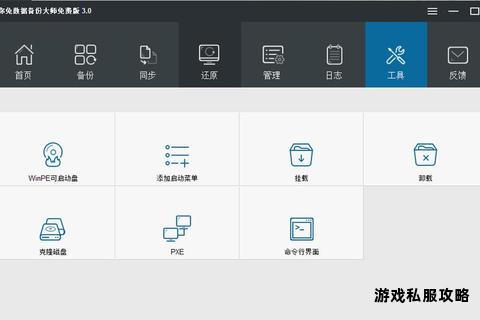在硬盘中进行照片拷贝是许多用户保护珍贵回忆或工作资料的重要操作,但在使用相关软件时,常会遇到下载失败、安装错误、功能异常等问题。本文将从软件下载、安装到使用各环节的常见问题切入,提供多种针对性解决方案,并推荐适合不同需求的工具,帮助用户高效完成照片备份任务。
一、软件下载与安装阶段的常见问题及解决方法
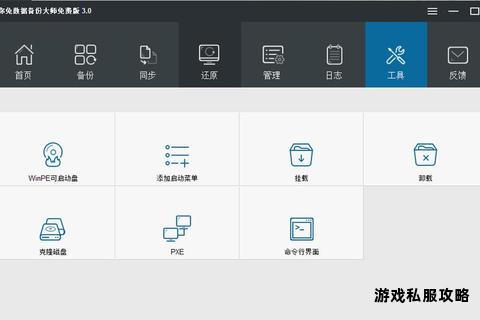
1. 下载失败或速度缓慢
问题原因:网络波动、服务器限制、安全软件拦截等。
解决方案:
更换下载源:优先从官网或可信平台下载,避免第三方链接导致的版本不匹配风险。
关闭防火墙或安全软件:临时禁用安全工具以减少拦截概率。
使用下载管理器:通过IDM等工具分段下载,提升稳定性。
2. 安装过程中提示“文件损坏”或“权限不足”
问题原因:安装包不完整、系统权限限制、兼容性问题。
解决方案:
校验文件哈希值:通过官网提供的MD5或SHA1校验码确认安装包完整性。
以管理员身份运行安装程序:右键选择“以管理员身份运行”规避权限限制。
调整兼容性设置:针对老旧软件,右键属性中启用兼容模式(如Windows 7模式)。
3. 安装后无法启动或闪退
问题原因:运行库缺失、驱动冲突、系统版本不兼容。
解决方案:
安装必备运行库:如Microsoft Visual C++ Redistributable、.NET Framework等。
更新显卡和USB驱动:避免因驱动过旧导致软件无法识别外接硬盘。
排查冲突程序:关闭杀毒软件或其他可能占用资源的后台进程。
二、软件使用过程中的典型故障排除
1. 软件无法识别外接硬盘
问题原因:硬盘接口故障、供电不足、文件系统不兼容(如NTFS格式在Mac下需额外插件)。
解决方案:
检查硬件连接:更换USB接口或数据线,确保硬盘指示灯正常。
分配独立供电:通过带电源的USB集线器为大容量硬盘供电。
格式化硬盘为通用格式:建议使用exFAT格式以兼容Windows和macOS系统。
2. 照片拷贝后显示为缩略图或无法打开
问题原因:软件默认导入压缩版本、文件元数据损坏、目标存储空间不足。
解决方案:
启用“原片导出”功能:如使用苹果设备时,通过“照片”App选择“导出未修改的原片”选项。
校验文件完整性:拷贝完成后手动打开部分照片,或使用HashCheck等工具批量验证。
预留足够存储空间:确保目标硬盘剩余容量大于待拷贝文件总大小。
3. 自动备份功能失效或中断
问题原因:计划任务配置错误、软件权限不足、硬盘休眠断连。
解决方案:
重新配置备份计划:检查时间设置与目标路径是否有效。
禁用硬盘休眠策略:在操作系统电源管理中取消“USB选择性暂停”功能。
提升软件后台权限:在任务管理器中锁定进程为高优先级。
三、推荐工具及其适用场景
根据功能特性与用户需求,以下软件可覆盖不同场景的硬盘拷贝需求:
| 软件名称 | 核心功能 | 适用场景 | 参考来源 |
| Acronis True Image | 增量备份、磁盘克隆、灾难恢复 | 需定期自动同步海量照片的专业用户 | |
| EaseUS Todo Backup | 文件筛选、分区备份、一键恢复 | 偏好简易操作的家庭用户 | |
| Coolmuster iOS助手 | 跨设备传输、选择性导出、无覆盖备份| iPhone与硬盘间的高效迁移 | |
| iMazing | 无线备份、应用数据管理、加密支持 | 苹果生态用户的多设备协同需求 | |
| Google Drive | 云端同步、多端访问、免费基础容量 | 需结合云存储的双重备份方案 | |
四、操作注意事项与最佳实践
1. 规避数据覆盖风险:
使用“脱机拷贝”功能时,务必确认源盘与目标盘顺序,避免误操作清空原始数据。
启用软件的“版本保留”功能(如iMazing),防止新备份覆盖旧文件。
2. 维护硬件健康状态:
定期通过CrystalDiskInfo检测硬盘健康度,及时更换老化设备。
避免频繁插拔硬盘,拷贝过程中保持设备稳定供电。
3. 多策略备份增强容灾性:
采用“本地硬盘+云端”双重备份,如同时使用EaseUS与Google Drive。
重要照片可刻录至蓝光光盘或使用RAID阵列存储,提升长期保存可靠性。
通过合理选择工具、规范操作流程并结合冗余备份策略,用户可大幅降低硬盘拷贝中的软件使用风险。若遇复杂故障(如物理损坏导致数据无法读取),建议立即停止自行修复并寻求专业服务,避免二次损坏。